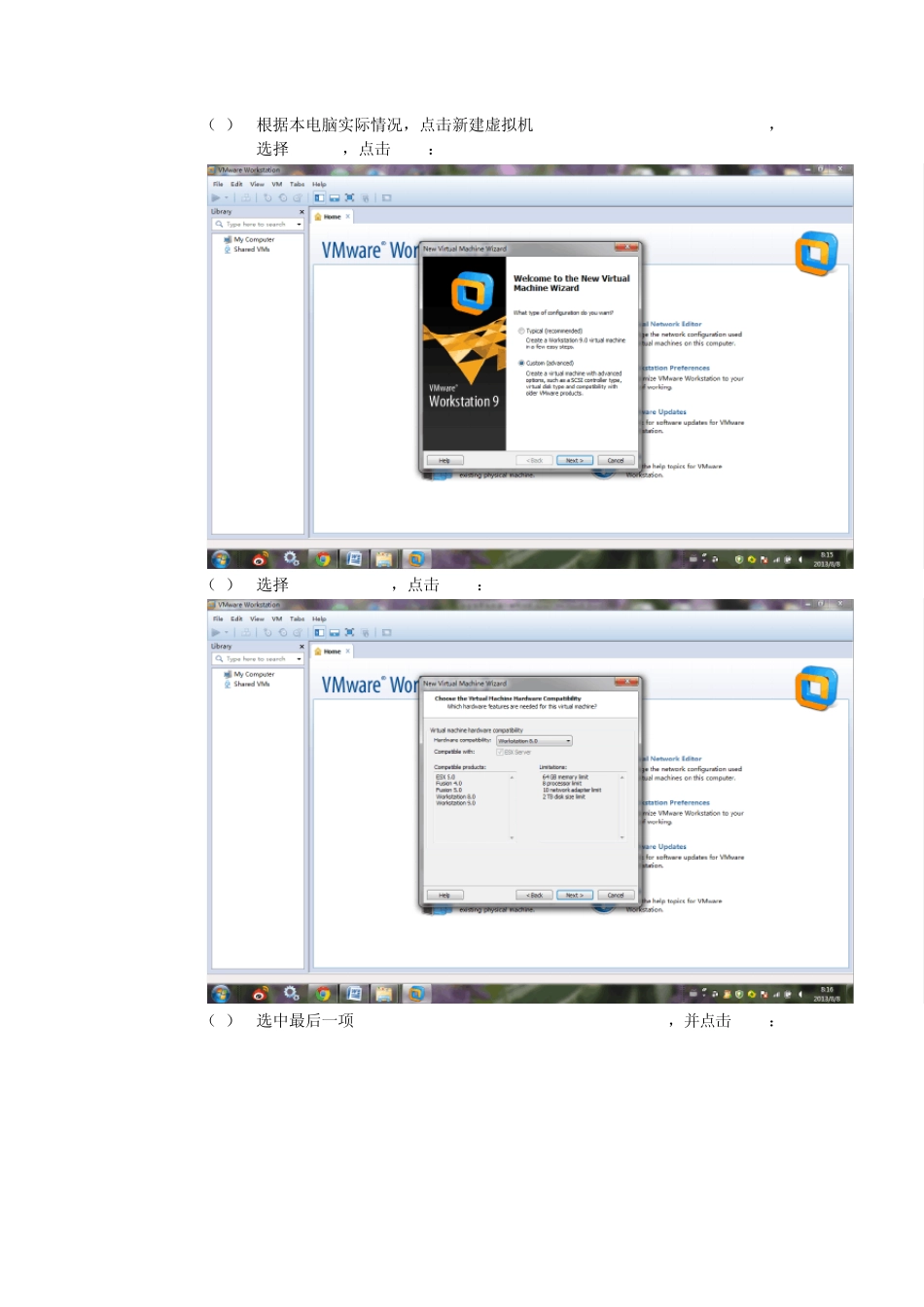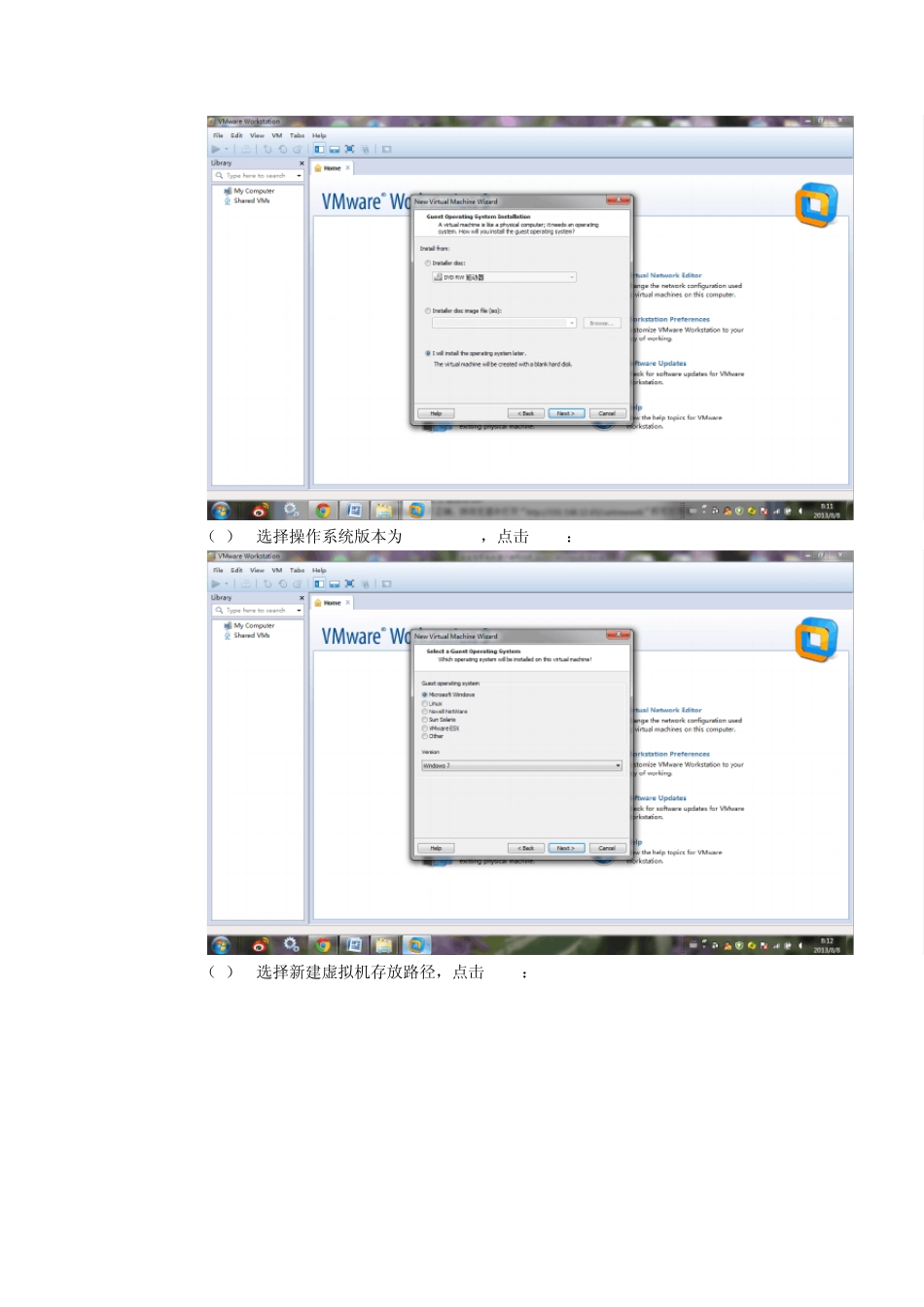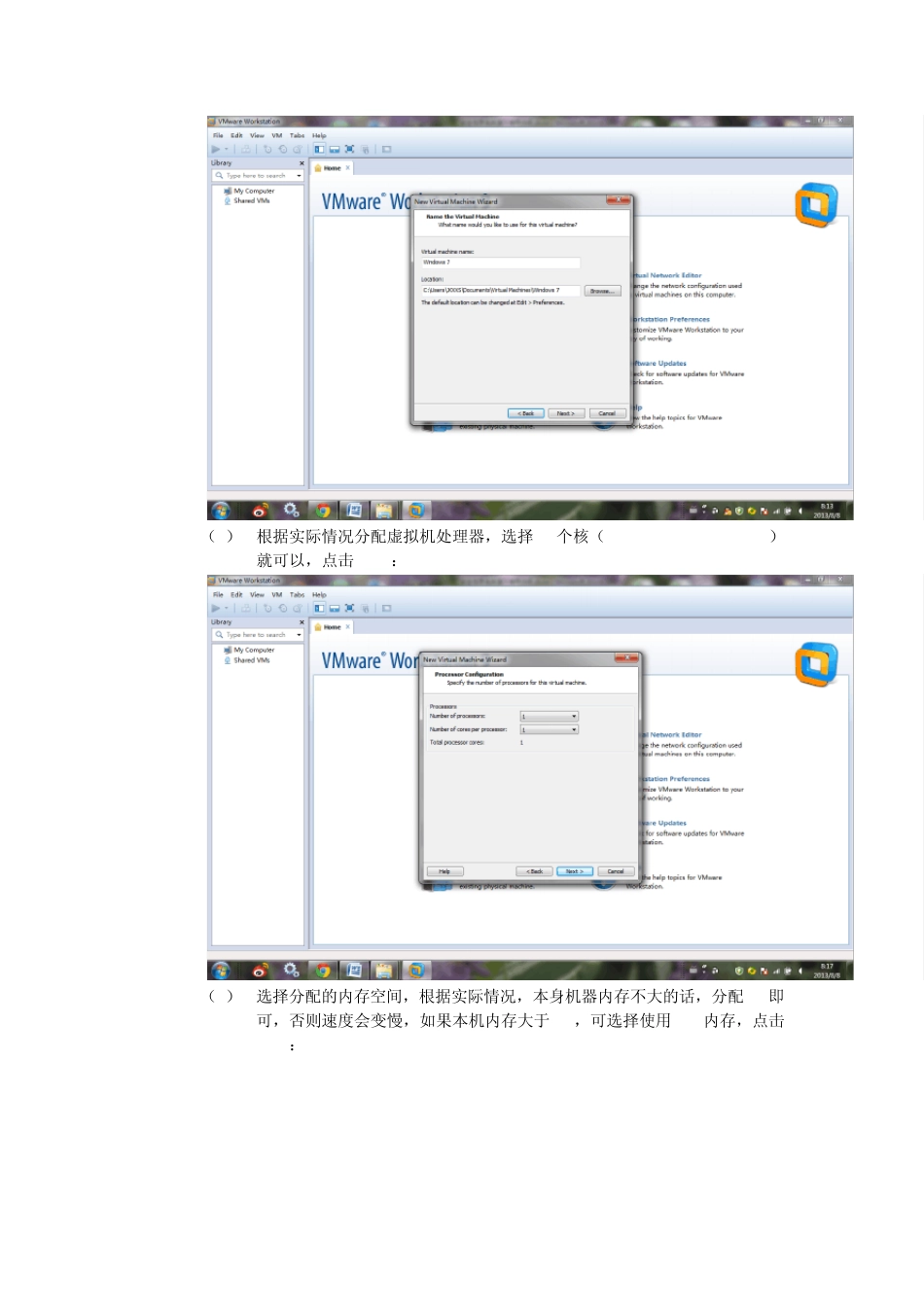(1) 根据本电脑实际情况,点击新建虚拟机Create a New Virtual Machine,选择Custom,点击Next: (2) 选择WorkStation8,点击Next: (3) 选中最后一项 I will install the operating system later,并点击Next: (4) 选择操作系统版本为 windows 7,点击 Next: (5) 选择新建虚拟机存放路径,点击 Next: (6) 根据实际情况分配虚拟机处理器,选择2个核(number of processors)就可以,点击Next: (7) 选择分配的内存空间,根据实际情况,本身机器内存不大的话,分配1G即可,否则速度会变慢,如果本机内存大于 4G,可选择使用 2G内存,点击Next: (8) 选择Use bradged networking,点击 Next: (9) 默认选择LSI Logic SAS,点击 Next: (10) 选择Use an existing virtual disk,点击Next: (11) 选择一个要导入的 VMDK虚拟机文件,点击Next: (12) 查看配置好的虚拟机,点击Finish即可。 (13) 安装完成之后,点击左上角 Power On,即可启动虚拟机。